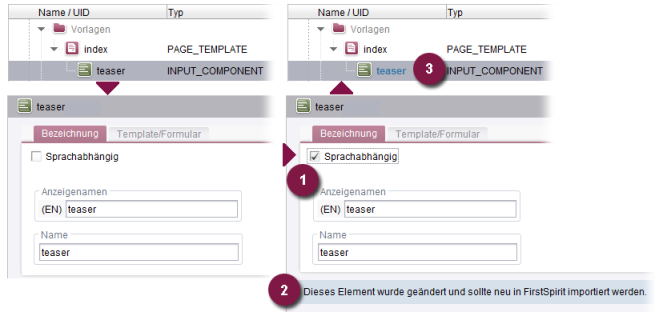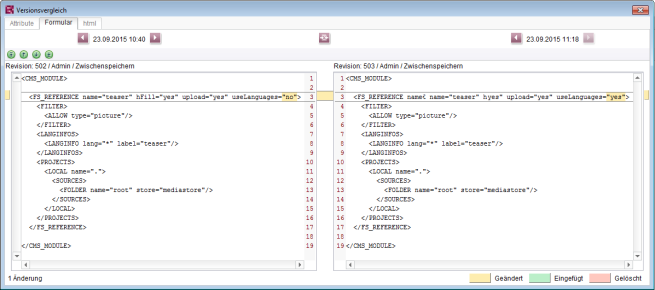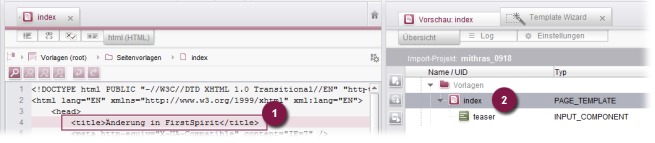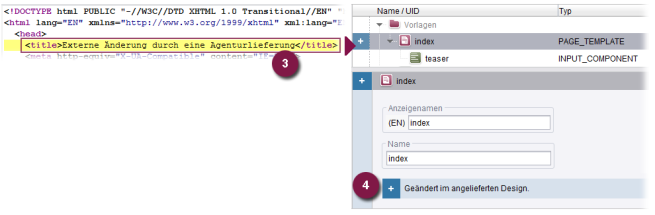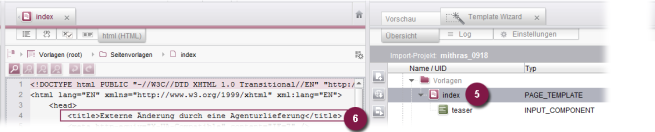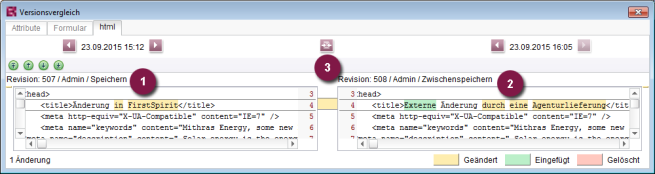Startseite / Vorlagenentwicklung / Template Wizard / Änderungen erkennen / Import-Projekt - FirstSpirit-Projekt
Änderungen zwischen Import-Projekt und FirstSpirit
| Inhaltsverzeichnis |
Änderungen erfolgen über den Template Wizard prinzipiell vom Import-Projekt ins FirstSpirit-Projekt. Für diese Aktualisierungsrichtung bietet der Template Wizard Funktionalität, wie Statusanzeigen und Unterstützung, um Elemente direkt im Template Wizard anzulegen und zu bearbeiten.
Für Aktualisierungen vom Import-Projekt ins FirstSpirit-Projekt sollte zunächst der FirstSpirit-Status des Elements in der Template Wizard Übersicht betrachtet werden.
Der FirstSpirit-Status zeigt den Zustand des Elements im Bezug auf das FirstSpirit-Projekt an. Dieser Status wird durch die Schriftfarbe des Elements visualisiert. Die untere Darstellung entspricht dem Hinweis in der Detailansicht:
 : Status: „neu“ (Schriftfarbe grün, Formatierung: fett). Das Element wurde noch nie ins FirstSpirit-Projekt importiert oder das Element wurde zwischenzeitlich wieder aus dem FirstSpirit-Projekt gelöscht.
: Status: „neu“ (Schriftfarbe grün, Formatierung: fett). Das Element wurde noch nie ins FirstSpirit-Projekt importiert oder das Element wurde zwischenzeitlich wieder aus dem FirstSpirit-Projekt gelöscht.
 : Status: „geändert“ (Schriftfarbe blau, Formatierung: fett). Das Element wurde bereits ins FirstSpirit-Projekt importiert, danach aber im Import-Projekt (nicht im angelieferten Design) geändert. Dieser Zustand entsteht beispielsweise, wenn sich der Anzeigename des Elements ändert oder für das Element das Attribut „sprachabhängig“ gesetzt wird. Um die Änderungen zu übernehmen, sollte das Element erneut importiert werden.
: Status: „geändert“ (Schriftfarbe blau, Formatierung: fett). Das Element wurde bereits ins FirstSpirit-Projekt importiert, danach aber im Import-Projekt (nicht im angelieferten Design) geändert. Dieser Zustand entsteht beispielsweise, wenn sich der Anzeigename des Elements ändert oder für das Element das Attribut „sprachabhängig“ gesetzt wird. Um die Änderungen zu übernehmen, sollte das Element erneut importiert werden. 
 : Status: „Konflikt“ (Schriftfarbe rot, Formatierung: fett). Mit diesem Status werden Elemente versehen, wenn es die UID (Unique Identifier) dieses Elements bereits im Projekt gibt. Dabei gilt: Gibt es bereits ein Element mit dieser UID und diesem Typ im Projekt, so werden die Inhalte im FirstSpirit-Projekt beim Import-Vorgang überschrieben. Es wird kein Konflikt angezeigt. Das ist notwendig, um Aktualisierungen im Projekt durchzuführen. Existiert aber ein Element mit dieser UID, aber einem anderen Typ im Projekt, so wird der Status „Konflikt“ angezeigt
: Status: „Konflikt“ (Schriftfarbe rot, Formatierung: fett). Mit diesem Status werden Elemente versehen, wenn es die UID (Unique Identifier) dieses Elements bereits im Projekt gibt. Dabei gilt: Gibt es bereits ein Element mit dieser UID und diesem Typ im Projekt, so werden die Inhalte im FirstSpirit-Projekt beim Import-Vorgang überschrieben. Es wird kein Konflikt angezeigt. Das ist notwendig, um Aktualisierungen im Projekt durchzuführen. Existiert aber ein Element mit dieser UID, aber einem anderen Typ im Projekt, so wird der Status „Konflikt“ angezeigt 
Änderung im Import-Projekt
Beispiel: Eine bereits importierte Eingabekomponente soll sprachabhängig angelegt werden. Dazu wird das Element „teaser“ über die Übersicht im Import-Projekt aufgerufen. Innerhalb der Detailansicht kann für die Eingabekomponente das Attribut „sprachabhängig“ (1) gesetzt werden. Aufgrund der Änderung ändert sich der Stand des Elements in Bezug auf den importierten Stand im FirstSpirit-Projekt. Das Element wird in der Detailansicht (2) und in der Strukturübersicht (3) des Template Wizards als „Geändert“ klassifiziert.
Beim erneuten Importieren des übergeordneten Elements „index“ wird die GOM-Änderung aus dem Import-Projekt ins FirstSpirit-Projekt übernommen. Dazu wird eine neue Revision des Elements im FirstSpirit-Projekt angelegt.
Die Versionshistorie bietet die Möglichkeit, zwei Revisionen des Elements miteinander zu vergleichen, um Änderungen zwischen diesen beiden Revisionen anzuzeigen (siehe Funktionen der Versionshistorie (→Handbuch FirstSpirit SiteArchitect)).
Über den Button ![]() „Änderungen vergleichen/zusammenführen“ kann dieser Dialog auch direkt im Template Wizard aufgerufen werden. Hier werden einander die letzten, importierten Revisionen des Elements gegenübergestellt. Der letzte Änderung aus dem Import-Projekt (uselanguages="yes") kann so mit dem davor importierten Stand des Objekts verglichen werden (uselanguages="no"):
„Änderungen vergleichen/zusammenführen“ kann dieser Dialog auch direkt im Template Wizard aufgerufen werden. Hier werden einander die letzten, importierten Revisionen des Elements gegenübergestellt. Der letzte Änderung aus dem Import-Projekt (uselanguages="yes") kann so mit dem davor importierten Stand des Objekts verglichen werden (uselanguages="no"):
Weitere Informationen zu diesem Dialog siehe Kapitel Versionsverwaltung (→Handbuch FirstSpirit SiteArchitect) und dort speziell Funktionen der Versionshistorie (→Handbuch FirstSpirit SiteArchitect).
 |
Der „Versionsvergleich“ vergleicht immer die beiden zuletzt importierten Revisionen aus dem FirstSpirit-Projekt miteinander (nicht den Stand aus dem Import-Projekt mit dem Stand aus dem FirstSpirit-Projekt). Solange die Änderung aus dem Import-Projekt nicht nach FirstSpirit importiert wurde, wird die Änderung im „Versionsvergleich“ nicht dargestellt. |
Änderung in FirstSpirit
Grundsätzlich können natürlich auch Elemente in FirstSpirit geändert werden, die über das Import-Projekt in das FirstSpirit-Projekt importiert wurden.
Eine Aktualisierung der Elemente vom FirstSpirit-Projekt in das Import-Projekt wird vom Template Wizard aber nicht unterstützt.
Das bedeutet:
- die Änderung des Elements im FirstSpirit-Projekt wird im Template Wizard nicht angezeigt
- bei einem erneuten Import des Elements aus dem Import-Projekt werden die Änderungen des Elements in FirstSpirit potentiell überschrieben. Diese Änderungen können aber wiederhergestellt werden - siehe Änderungen zusammenführen)
Beispiel: Für eine bereits importierte Seitenvorlage „index“ werden Inhalte im HTML-Vorlagensatz hinzugefügt (1):
Der Template Wizard zeigt keinen Änderungsstatus für das Element im Import-Projekt an (2).
Erfolgt zu diesem Zeitpunkt zusätzlich eine externe Änderung der HTML-Datei (über das Basisverzeichnis) (3) wird zunächst das Import-Projekt neu geladen und der HTML-Status „Geändert im angelieferten Design“ für das Element gesetzt (4):
Beim erneuten Import ins FirstSpirit-Projekt wird nun der geänderte Inhalt aus dem Import-Projekt nach FirstSpirit übernommen (6). Die interne Änderung (1) wird dabei überschrieben.
Änderungen zusammenführen
Änderungen zwischen Import-Projekt und FirstSpirit-Projekt können über den Dialog „Versionsvergleich“ zusammengeführt werden.
Das bedeutet für das Beispiel oben können die internen FirstSpirit-Änderungen über die Revision des Elements angezeigt (1) mit dem zuletzt importierten Stand (2) verglichen und - sofern gewünscht - über den Dialog „Zusammenführen“ geändert werden.
 Der Dialog „Zusammenführen“ wird mit einem Klick auf den Button (3) geöffnet.
Der Dialog „Zusammenführen“ wird mit einem Klick auf den Button (3) geöffnet. Ab FirstSpirit-Version 5.2R4 sind dazu auf dem Register „Attribute“ Server- oder Super-Administratorrechte erforderlich.
Ab FirstSpirit-Version 5.2R4 sind dazu auf dem Register „Attribute“ Server- oder Super-Administratorrechte erforderlich.
Der Dialog „Zusammenführen“ zeigt die Änderung zwischen den letzten Revisionen des Elements in einer dreispaltigen Ansicht:
(1): Die linke Spalte zeigt die vorletzte Revision des Elements aus dem FirstSpirit-Projekt an, das hier noch die internen Änderungen des Vorlagenentwicklers anzeigt. Prinzipiell kann die Spalte aber auch Änderungen anzeigen, die über zuvor ausgeführte Importläufe in das FirstSpirit-Projekt importiert wurden.
(3) Aktuelle Version: Die rechte Spalte zeigt die letzte Revision des Elements aus dem FirstSpirit-Projekt an, das hier die externen Änderungen anzeigt, die über das Import-Projekt nach FirstSpirit importiert wurden.
(2) Ergebnis der Zusammenführung: Diese Spalte zeigt die zukünftige Revision des Elements im FirstSpirit-Projekt NICHT den aktuellen Stand. Die Änderungen der vorletzten Revision (1) können über den Button ![]() „Ersetzen“ von (1) in die Spalte „Ergebnis der Zusammenführung“ (2) übernommen werden. Beim Bestätigen des Dialog „Zusammenführen“ mit „Übernehmen“ wird dann eine neue Revision des Elements angelegt, das die übernommen Inhalte der vorletzten Revision enthält.
„Ersetzen“ von (1) in die Spalte „Ergebnis der Zusammenführung“ (2) übernommen werden. Beim Bestätigen des Dialog „Zusammenführen“ mit „Übernehmen“ wird dann eine neue Revision des Elements angelegt, das die übernommen Inhalte der vorletzten Revision enthält.
Wird stattdessen der Button ![]() „Ignorieren“ geklickt, wird die Änderungen nicht wiederhergestellt.
„Ignorieren“ geklickt, wird die Änderungen nicht wiederhergestellt.
Geänderte Inhalte werden farblich hervorgehoben:
- Geändert (gelb): Zeile(n) wurde(n) im Vergleich zur letzten Revision im FirstSpirit-Projekt geändert
- Eingefügt (grün): Zeile(n) wurde(n) im Vergleich zur letzten Revision im FirstSpirit-Projekt neu hinzugefügt
- Gelöscht (rot): Zeile(n) wurde(n) im Vergleich zur letzten Revision im FirstSpirit-Projekt entfernt
- Konflikt (brombeer): Zeile(n) wurde(n) im Vergleich zur letzten Revision im FirstSpirit-Projekt geändert. Bei einer Übernahme der Änderungen würde jedoch ein Konflikt entstehen.